¿Alguna vez has experimentado la pérdida de esas fotos de cumpleaños de tus hijos, o la de la boda de un amigo o las que te hiciste en la playa? si te ha ocurrido alguna vez esto o en otras situaciones, sabrás lo mal que se pasa y la tortura que supone el darte cuenta que no recuperarás esos momentos.
Para evitarlo, tan solo tienes que seguir unos sencillos pasos para poner a buen recaudo tus fotos. Existen diferentes medios para conseguirlo, algunos, compatibles con cualquier plataforma móvil. Otros, son exclusivos para iOS. Pero no te preocupes si estas en iOS, Android o Windows Phone, porque en este tutorial, te explicaremos como hacerlo al menos de 1 forma.
No pierdas tus fotos del iPhone y iPad nunca más con estas formas de hacer Copias de Seguridad
- Existen infinidad de programas para salvaguardar fotos, no obstante, en este primer método nos vamos a ceñir a iPhoto y a Aperture (ambas aplicaciones disponibles en exclusividad para iOS y OSX).
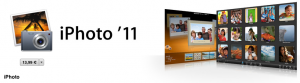

Con este último, tendrás gran variedad para retocar tus fotografías aunque es un poco caro, pero si lo que quieres es modificar ligeramente las fotos y almacenarlas de forma automática al conectar tu dispositivo Apple, iPhoto será una buena opción.
Descarga iPhoto para iPhone y iPad
[appext 497786065]
Descarga iPhoto para Mac
[appext 408981381]
Descarga Aperture para Mac
[appext 408981426]
- Como segunda opción, que además la podemos usar desde cualquier plataforma, podemos optar por hacer las copias de seguridad de todas nuestras fotos desde Dropbox.
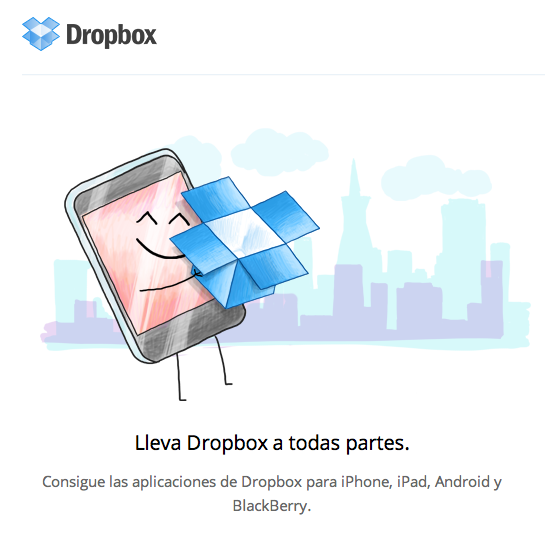
Dropbox es una «Nube» de almacenamiento (2GB al comienzo, aunque existen muchas formas de aumentar la capacidad de almacenamiento de Dropbox de forma gratuita) que disponemos al crearnos una cuenta totalmente gratuita. Una vez creada desde su web www.dropbox.com podremos acceder a ella mediante la propia web o aplicación desde cualquier lugar, ya sea móvil u ordenador, con conexión a internet a nuestra cuenta.
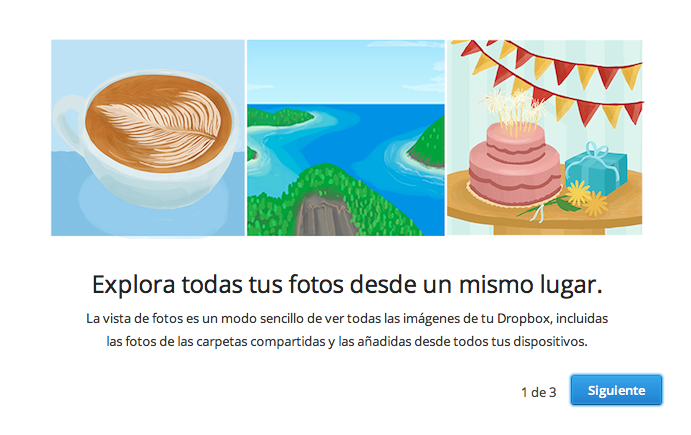
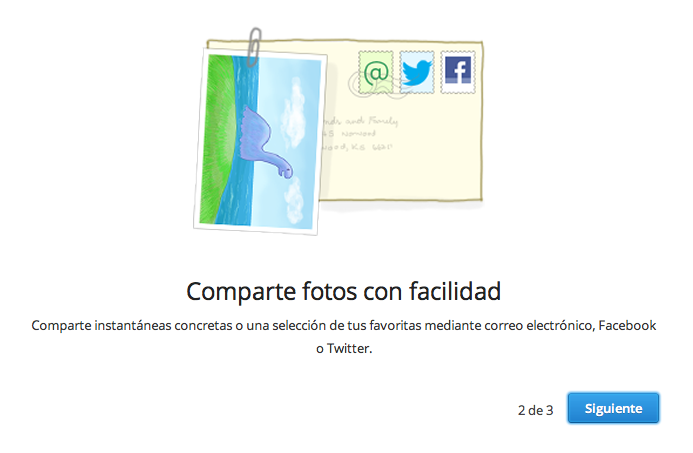
Una vez accedamos, encontraremos una opción llamada «Fotos», que si la activamos, todas las fotos que hagamos a partir de entonces, se almacenarán de forma automática en nuestra cuenta dropbox. Para aquellos que dispongan de una cantidad escasa de megas de red de datos o simplemente no dispongáis de ella, podéis activar la opción de «Solo WiFi» a través de los ajustes de la aplicación móvil, mediante la cuál, solo cuando estéis con cobertura WiFi, vuestras fotos se subirán.
Descarga Dropbox para iPhone, iPod touch y iPad
Es posible también instalar la aplicación para un acceso más cómodo desde nuestros dispositivos iOS (iPhone, iPad). Obténla a través del enlace de descarga directa de la App Store que encontrarás a continuación.
[appext 327630330]
- Como tercera opción, tenemos Flickr. Red social que te capacita de 1TB en la nube (terabyte = 1024 gigabytes) al registraros en ella. Como podréis comprobar, seguramente sea la mejor opción que disponemos de manera gratuita en cuanto a la capacidad que conseguiremos. El único requisito es disponer de cuenta en YAHOO, FACEBOOK O GOOGLE.
Una vez nos registramos, como en cualquier red social, disponemos de las típicas opciones, visualizar fotos de otros usuarios, comentarlas, unirlas a nuestras favoritas, subir las nuestras e incluso aplicarle filtros antes de subirlas a la nube, además de conseguir así nuestra copia de seguridad.
Descarga Flickr para iPhone, iPod touch y iPad
Flickr también dispone de una aplicación específica para dispositivos iOS, permitiendo el fácil acceso desde los mismos. Puedes descargarla desde la App Store a continuación.
[appext 328407587]
- Como última y cuarta opción, de las que os explicamos hoy, pero no por ello menos importante, disponemos de la opción nativa de nuestros dispositivos Apple en las últimas versiones, llamada iCloud.
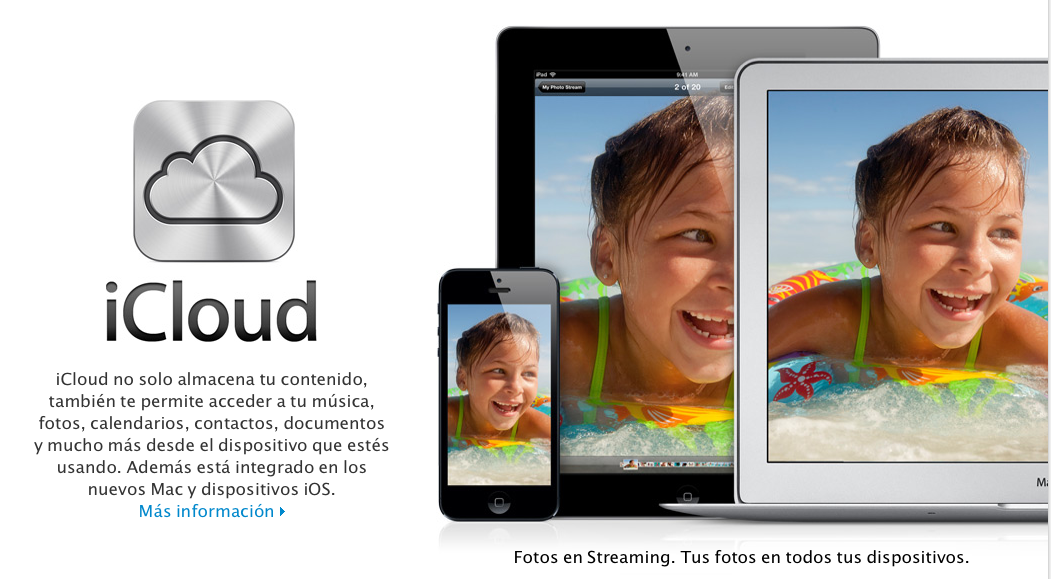
Si activamos en nuestros dispositivos dicha opción (no disponible en todas las versiones). Dispondremos de hasta 5GB de almanecamiento gratuito en la nube para almacenar no solo fotos, sino música, aplicaciones, contactos, configuración de nuestras cuentas y un largo etc. No obstante, dicho almacenamiento quizás sea el menos recomendable ya que solo se almacenarán las fotos realizadas durante el último mes y un máximo de 1000 fotos en nuestros dispositivos móviles, por lo que tendrás que pasar por el ordenador antes de que caduque. Para el resto de servicios de almacenamientos, no caduca.
Existen Más Servicios para Realizar Copias de Seguridad de Nuestras Fotos
Como habrás podido observar, hay muchas facilidades para poner a buen recaudo vuestro contenido fotográfico y que no vuelvas a experimentar malas sensaciones con la pérdida de un momento inolvidable.
Seguramente vosotros también tendréis vuestras formas de hacer copias de seguridad a vuestras fotos, dinos en los comentarios si usas algunas de las ya dichas en este artículo o si nos recomiendas algunas diferente.
Si te ha gustado este tutorial, no dudes en votarlo o compartirlo a través de tus redes sociales favoritas (Twitter, Facebook, etc.) en los botones que encontrarás más arriba.
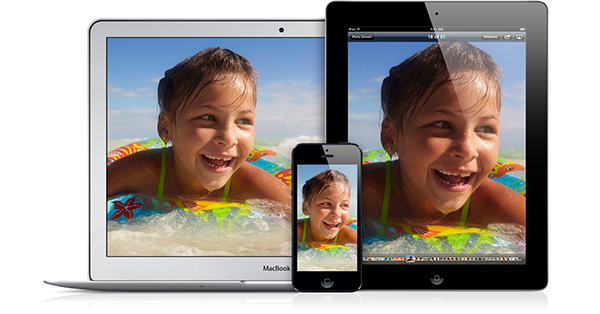

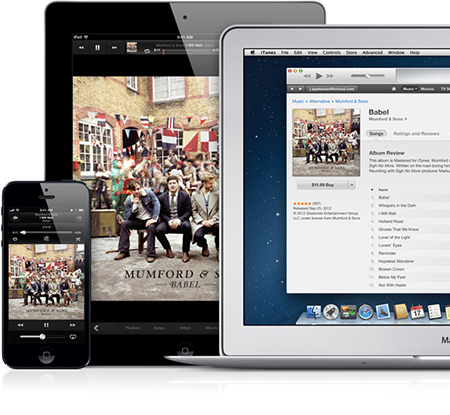

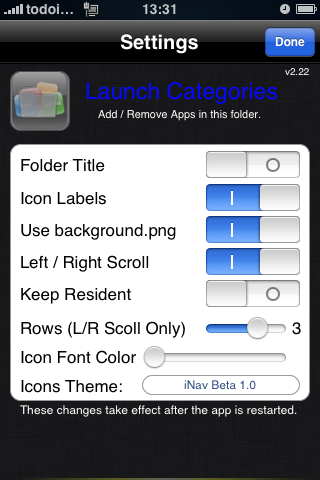



3 comentarios